Come Creare Lionel Messi su FIFA Guida Completa

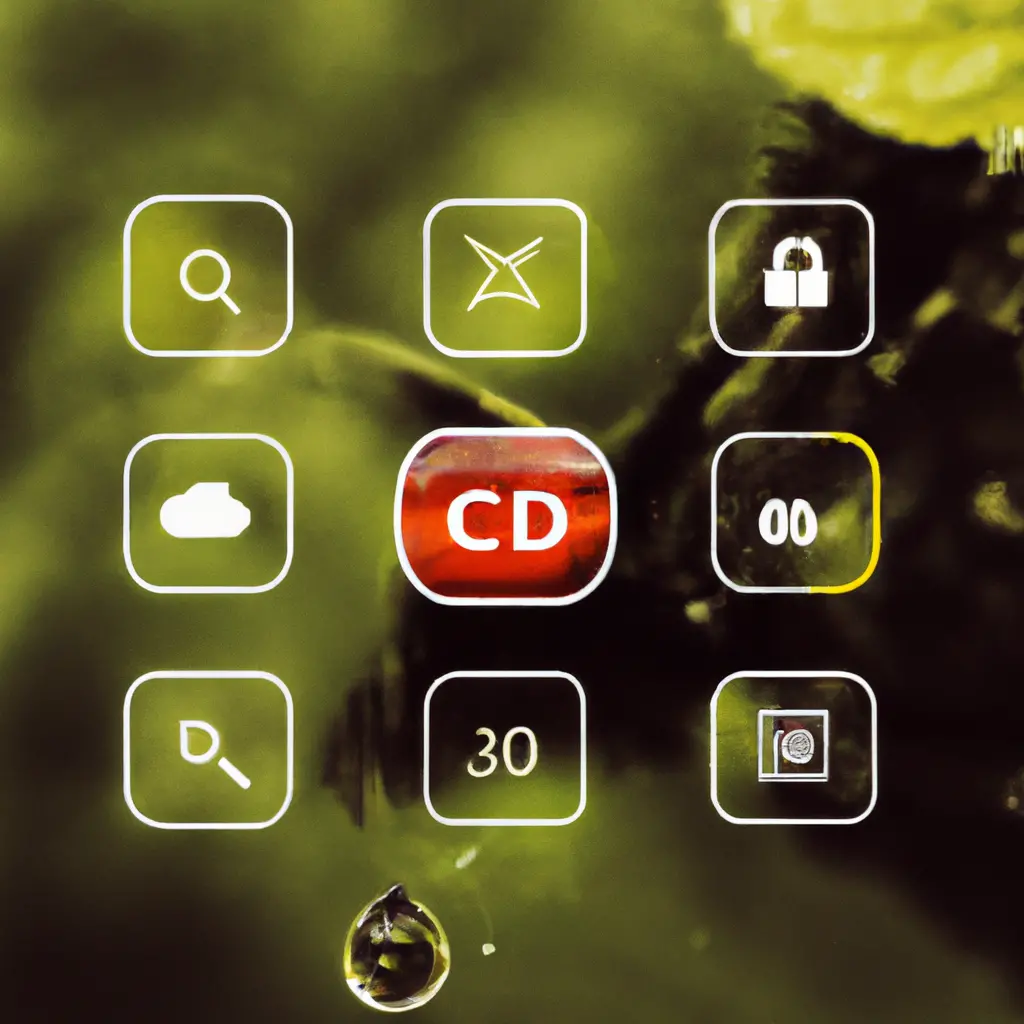
I widget sono elementi grafici che possono essere incorporati in un sito web o in un’applicazione per fornire funzionalità aggiuntive o visualizzare informazioni dinamiche. In questo tutorial, impareremo come creare widget utilizzando il linguaggio di markup Markdown.
Markdown è un linguaggio di markup leggero che consente di formattare il testo in modo semplice e intuitivo. È ampiamente utilizzato per la scrittura di documentazione, blog e pagine web. Markdown è facile da imparare e da utilizzare, ed è supportato da molti editor di testo e piattaforme di pubblicazione.
Per creare un widget di base, iniziamo creando un file con estensione .md e apriamolo con un editor di testo. Inseriamo il seguente codice:
## Il mio primo widget
Questo è il mio primo widget creato con Markdown. Il widget visualizzerà un semplice messaggio di benvenuto.
### Codice del widget
```html
<div class="widget">
<h2>Benvenuto nel mio widget!</h2>
<p>Questo è un esempio di widget creato con Markdown.</p>
</div>
Per utilizzare il widget, è sufficiente incorporare il codice HTML del widget nel tuo sito web o nella tua applicazione. Puoi farlo copiando il codice del widget e incollandolo nel tuo file HTML:
<!DOCTYPE html>
<html>
<head>
<title>Il mio sito web</title>
<link rel="stylesheet" type="text/css" href="style.css">
</head>
<body>
<h1>Il mio sito web</h1>
<div class="content">
<h2>Contenuto del sito web</h2>
<p>Questo è il contenuto del mio sito web.</p>
</div>
<div class="widget">
<h2>Benvenuto nel mio widget!</h2>
<p>Questo è un esempio di widget creato con Markdown.</p>
</div>
<script src="script.js"></script>
</body>
</html>
Puoi personalizzare il widget modificando il codice HTML del widget. Ad esempio, puoi cambiare il testo del messaggio di benvenuto o aggiungere nuovi elementi HTML al widget.
<div class="widget">
<h2>Benvenuto nel mio widget personalizzato!</h2>
<p>Questo è un esempio di widget personalizzato creato con Markdown.</p>
<button>Clicca qui</button>
</div>
Puoi anche applicare stili CSS al widget per renderlo più attraente. Per farlo, crea un file CSS separato e collegalo al tuo file HTML:
<!DOCTYPE html>
<html>
<head>
<title>Il mio sito web</title>
<link rel="stylesheet" type="text/css" href="style.css">
</head>
<body>
<h1>Il mio sito web</h1>
<div class="content">
<h2>Contenuto del sito web</h2>
<p>Questo è il contenuto del mio sito web.</p>
</div>
<div class="widget">
<h2>Benvenuto nel mio widget personalizzato!</h2>
<p>Questo è un esempio di widget personalizzato creato con Markdown.</p>
<button>Clicca qui</button>
</div>
<script src="script.js"></script>
</body>
</html>
.widget {
background-color: ## f2f2f2;
padding: 20px;
border-radius: 5px;
}
.widget h2 {
color: ## 333;
}
.widget p {
color: ## 666;
}
.widget button {
background-color: ## 007bff;
color: ## fff;
padding: 10px 20px;
border: none;
border-radius: 5px;
cursor: pointer;
}
In questo tutorial, abbiamo imparato come creare un widget utilizzando il linguaggio di markup Markdown. Abbiamo visto come incorporare il codice HTML del widget nel nostro sito web o nella nostra applicazione, come personalizzare il widget e come applicare stili CSS al widget. Ora sei pronto per creare i tuoi widget personalizzati utilizzando Markdown!
Scrivici se hai notato qualcosa che può essere migliorato
Condividi questo articolo se ti piace.